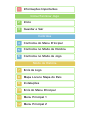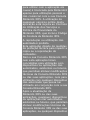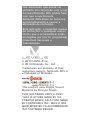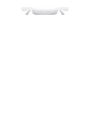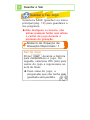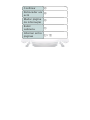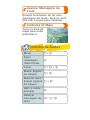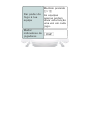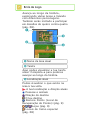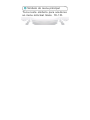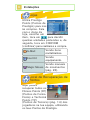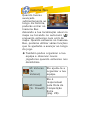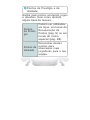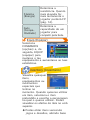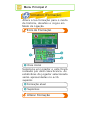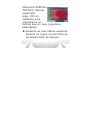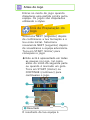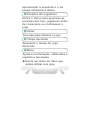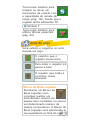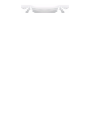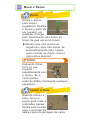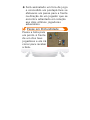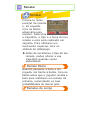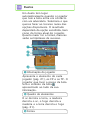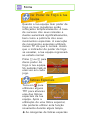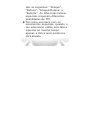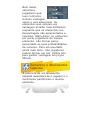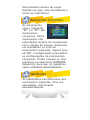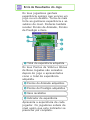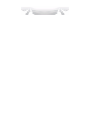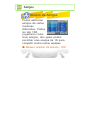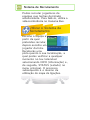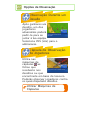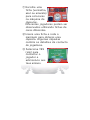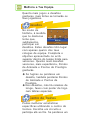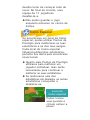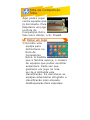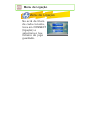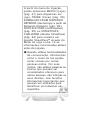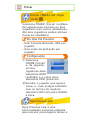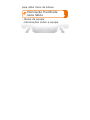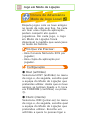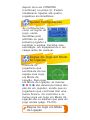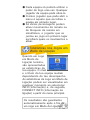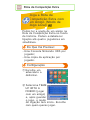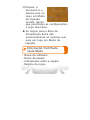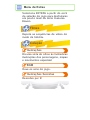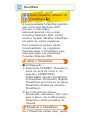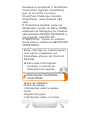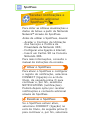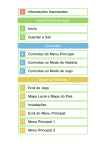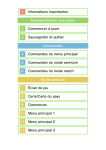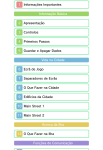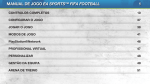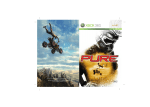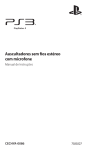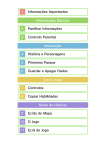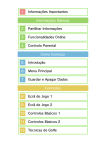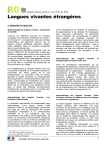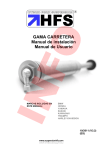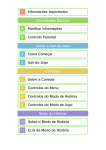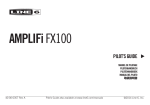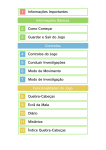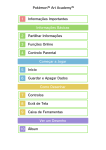Download Manual - Nintendo of Europe
Transcript
1 Informações Importantes Iniciar/Terminar Jogo 2 Início 3 Guardar e Sair Controlos 4 Controlos do Menu Principal 5 Controlos no Modo de História 6 Controlos no Modo de Jogo Modo de História 7 Ecrã de Jogo 8 Mapa Local e Mapa do País 9 Instalações 10 Ecrã do Menu Principal 11 Menu Principal 1 12 Menu Principal 2 13 Menu Principal 3 14 FP/TP/TTP Modo de Jogo 15 Antes do Jogo 16 Ecrã de Jogo 17 Mover e Passar 18 Rematar 19 Duelos 20 Forma 21 Elementos 22 Movimentos Especiais 23 Ecrã de Resultados do Jogo Expande a tua Equipa 24 Amigos 25 Mapa de Ligações 26 Sistema de Recrutamento 27 Opções de Observação 28 Melhora a Tua Equipa Comunicações sem Fios 29 Menu de Ligação 30 Trocar 31 Jogo em Modo de Ligação 32 Rota de Competição Extra Outros 33 Menu de Extras 34 StreetPass 35 SpotPass Assistência Técnica 36 Informações de Contacto 1 Informações Importantes Obrigado por ter escolhido Inazuma Eleven® 3: Team Ogre Attacks! para a Nintendo 3DS™. Esta aplicação funciona apenas com as versões europeia e australiana da Consola Nintendo 3DS. Leia este manual com atenção antes de utilizar a aplicação. Se a aplicação se destinar a ser utilizada por crianças pequenas, o manual deverá ser-lhes lido e explicado por um adulto. Leia também o manual de instruções da sua Consola Nintendo 3DS, pois este contém informações importantes que o aj udarão a usufruir desta aplicação. ♦ Todas as referências a "Nintendo 3DS" neste manual referem-se às Consolas Nintendo 3DS e Nintendo 3DS™ XL. Informações sobre Saúde e Segurança IMPORTANTE Pode consultar informações importantes sobre a sua saúde e segurança, acedendo à aplicação Informações sobre Saúde e Segurança a partir do Menu HOME. Para aceder a esta aplicação, toque no Menu HOME. Em no símbolo seguida, toque em ABRIR e leia atentamente o conteúdo de todas as secções. Quando terminar, prima para regressar ao Menu HOME. Antes de utilizar aplicações da Nintendo 3DS, deverá ler na íntegra o manual de instruções da consola, prestando especial atenção às Informações sobre Saúde e Segurança. Para obter informações sobre as precauções a ter relativamente à comunicação sem fios ou à j ogabilidade online, consulte a secção "Informações sobre Saúde e Segurança" no manual de instruções da consola. Precauções Relativas à Partilha de Informações Ao partilhar conteúdos com outros utilizadores, não carregue, troque nem envie conteúdos ilegais, ofensivos ou que possam infringir os direitos de terceiros. Não inclua informações pessoais e certifique-se de que obtém todos os direitos e autorizações necessários da parte de terceiros. ♦ Quaisquer conteúdos enviados poderão ser reenviados por outros utilizadores. Seleção de Idioma Este título está disponível nos seguintes idiomas: inglês, francês e alemão. Se o idioma da sua Consola Nintendo 3DS já estiver configurado para um destes, será esse mesmo idioma que aparecerá na aplicação. Se a sua Consola Nintendo 3DS estiver configurada para outro idioma, aquele que aparecerá na aplicação será, por predefinição, o inglês. Para obter instruções sobre como alterar o idioma da consola, consulte o manual eletrónico das Definições da Consola. Classificação Etária Para obter informações sobre a classificação etária desta e de outras aplicações, consulte a página web de referência sobre o sistema de classificação etária da sua região: PEGI (Europa): www.pegi.info USK (Alemanha): www.usk.de Classification Operations Branch (Austrália): www.classification.gov.au OFLC (Nova Zelândia): www.censorship.govt.nz Advertências Esta aplicação (incluindo todo e qualquer conteúdo digital ou documentação que descarregue para utilizar com a aplicação em causa) é licenciada pela Nintendo® apenas para utilização pessoal e não comercial com a sua Consola Nintendo 3DS. A utilização de quaisquer serviços online desta aplicação está suj eita ao Contrato de Utilização dos Serviços e Política de Privacidade da Nintendo 3DS, que inclui o Código de Conduta da Nintendo 3DS. A reprodução ou utilização não autorizada é proibida. Esta aplicação dispõe de medidas de proteção técnica para impedir a cópia ou a reprodução de conteúdos. Nem a sua Consola Nintendo 3DS nem esta aplicação foram concebidas para utilização com dispositivos ou aplicações não autorizados, existentes ou futuros, que permitam efetuar modificações técnicas da Consola Nintendo 3DS ou das suas aplicações, nem para utilização com qualquer dispositivo não autorizado que possa ser utilizado em conj unção com a sua Consola Nintendo 3DS. Após a atualização da Nintendo 3DS ou das suas aplicações, quaisquer dispositivos ou aplicações não autorizados, existentes ou futuros, que permitam efetuar modificações técnicas da Consola Nintendo 3DS ou das suas aplicações, ou qualquer dispositivo não autorizado que possa ser utilizado em conj unção com a sua Consola Nintendo 3DS podem fazer com que a sua Consola Nintendo 3DS deixe de funcionar permanentemente e causar a eliminação de conteúdos. Esta aplicação, o respetivo manual de instruções e quaisquer outros textos que a acompanhem estão protegidos por leis de propriedade intelectual nacionais e internacionais. © 2013 LEVEL-5 Inc. © 2013 Nintendo Co., Ltd. Trademarks are property of their respective owners. Nintendo 3DS is a trademark of Nintendo. This product uses Digital Sound Elements by Procyon Studio. THIS SOFTWARE USES A FONT THAT IS EITHER MADE BY OR CREATED BASED ON A FONT MADE BY FONTWORKS INC. WHICH HAS BEEN MODIFIED TO ACCOMMODATE THE SOFTWARE DESIGN. CTR-P-AXGP-EUR-00 2 Início Ecrã de Título New Game (Novo Jogo) Começa um novo j ogo. Escolhe um nome para o teu ficheiro de gravação utilizando o teclado no ecrã. Também podes selecionar personagens com / e confirmar a tua escolha com . Toca em ou prime para apagar uma personagem. Seleciona CONFIRM (confirmar) quando estiveres pronto para começar. Continue (Continuar) Continua um j ogo guardado anteriormente. Seleciona CONTINUE (continuar) no ecrã de título e, de seguida, toca no ficheiro de gravação para carregares o teu j ogo. Connect (Ligação) Estabelece uma ligação através de Comunicação sem Fios, SpotPass e StreetPass. Toca em CONNECT (ligação) no ecrã de título e, de seguida, toca no ficheiro gravado para entrares no menu CONNECT (menu de ligação). 3 Guardar e Sair Guardar o Teu Jogo Seleciona SAVE (guardar) no menu principal (pág. 13) para guardares o teu progresso. ♦ Não desligues a consola, não primas qualquer botão nem retires o cartão de j ogo durante o processo de gravação. Número de Espaços de Gravação Disponíveis: 1 Sair do Jogo Prime durante a história para suspenderes o j ogo. De seguida, seleciona YES (sim) para saíres do j ogo e regressares ao ecrã de título. ♦ Caso saias do j ogo, a progressão que não tenha sido guardada será perdida. ● Durante o processo de gravação, não reinicie ou desligue a consola, nem retire o cartão de j ogo ou o Cartão SD. Tenha cuidado para não deixar entrar suj idade nos terminais. Qualquer uma destas ações poderá resultar numa perda de dados irreversível. ● Não utilize acessórios ou aplicações externas para modificar os seus dados de gravação, o que poderá impossibilitar a progressão ou levar à perda de dados de gravação. Qualquer modificação será irreversível, portanto tenha cuidado. 4 Controlos do Menu Principal Para j ogares, deves utilizar os botões e o ecrã tátil. Os controlos mencionados em baixo referem-se ao menu principal (págs. 10-13). Controlos do Ecrã Tátil Selecionar ação/item de menu Toca numa ação/item de menu Confirmar Toca em Regressar ao ecrã anterior Toca em / Exibir submenu Toca em Mudar de página Toca em / Confirmar seleção de ação/item de menu Toca em Cancelar seleção de ação/item de menu Toca em Percorrer a janela Faz deslizar a barra Controlos de Botões Navegação no / menu Confirmar Retroceder um ecrã Mudar página de informação Exibir submenu Alternar entre / páginas 5 Controlos no Modo de História Podes utilizar o stylus ou os botões para controlar as tuas personagens no modo de história (págs. 7-14). Controlos do Ecrã Tátil Mover Para moveres as tuas personagens, toca no ecrã tátil e desliza o stylus na direção pretendida. Desliza-o para longe para fazê-los correr! Falar/ /Investigar/ /Abrir Portas Os símbolos / ) ( / aparecerão por cima de coisas nas proximidades, com as quais podes interagir. Toca nestes símbolos para falar com pessoas, investigar objetos ou abrir baús ou portas. ♦ Caso toques numa personagem ou num baú de tesouro distante, mesmo que não sej a exibido um símbolo, a tua personagem irá aproximar-se e interagir automaticamente com ele. Avançar Mensagens de Texto Quando terminares de ler uma mensagem de texto, toca no ecrã tátil com o stylus para continuar. Controlos do Mapa Toca na área do mapa para onde pretendes ir. Controlos de Botões Mover / Falar/ /Investigar/ /Abrir Portas Correr /+ Mudar ângulo da câmara / Reverter para ângulo original + da câmara Abrir o menu principal Avançar mensagem de / / texto Suspender o j ogo e regressar ao ecrã de título Avançar (durante sequências de a sequência de vídeo vídeo) 6 Controlos no Modo de Jogo Em baixo estão apresentados os controlos para o modo de j ogo (págs. 15-23). Neste modo, utilizarás predominantemente o ecrã tátil. Controlos do Ecrã Tátil Utilizando o ecrã tátil, desliza o stylus a partir de um j ogador para desenhares uma linha ao longo da qual ele se deslocará. Quando tiveres a posse da bola, toca noutro j ogador para lhe passares a bola. Toca na baliza para rematar. Para obteres uma explicação mais detalhada destes controlos, consulta as págs. 17-20. Controlos de Botões Avançar mensagem de / / texto Percorrer o campo // /// Mantém premido / Dar poder de fogo à tua equipa Mudar indicadores de jogadores As equipas apenas podem ativar esta função uma vez em cada jogo. 7 Ecrã de Jogo Avança ao longo da história, explorando várias áreas e falando com diferentes personagens. Também serás incitado a participar em desafios de quatro contra quatro (pág. 28). ❶ ❸ ❷ ❹ ❶ Nome da área atual ❷ Tarefa Aqui podes visualizar a tua tarefa atual. Completa-a para poderes avançar ao longo da história. ❸ Localização atual Podes visualizar o que existe na área à tua volta. A tua localização e direção atuais Pessoas e animais Direção do destino O teu destino Restore Points (Local de Recuperação de Pontos) (pág. 9) Lojas (pág. 9) Locais de treino especial (pág. 28) ❹ Símbolo do menu principal Toca neste símbolo para acederes ao menu principal (págs. 10-13). 8 Mapa Local e Mapa do País Quando deixares uma área, utiliza o mapa para selecionares o teu próximo destino. A tua localização atual será indicada por este símbolo: . Mapa do Japão Toca em enquanto estiveres no mapa para visualizares o mapa do Japão. Poderás visitar muitas localizações diferentes à medida que avanças ao longo da história. Ilha Liocott Toca em no mapa do Japão para viaj ares até à Ilha Liocott com a Inazuma Airways. Escolhe uma área para visitar da mesma forma que o fazes no mapa. Áreas Acessíveis Mais áreas ficarão acessíveis quando encontrares mapas em baús de tesouro escondidos, quando progredires na Rota de Competição Extra e à medida que avanças na história. 9 Instalações Lojas Utiliza Prestige Points (Pontos de Prestígio) para ires às compras. Fala com o dono da loj a, escolhe um para decidir item, toca em quantas unidades pretendes e, de seguida, toca em CONFIRM (confirmar) para realizares a compra. G-Mart Vende itens revitalizantes. Kool Kit Vende equipamento. Vende manuais Magic Moves de movimentos (pág. 22). Local de Recuperação de Pontos Aqui podes recuperar todos os Fitness Points (FP) (Pontos de Forma Física) e Technical Points (TP) (Pontos de Técnica) (pág. 14) dos j ogadores na tua equipa, utilizando os teus Pontos de Prestígio. Inazuma Bus Quando tiveres avançado suficientemente ao longo da história, poderás entrar no Inazuma Bus deixando a tua localização atual no mapa ou tocando no autocarro ( ) enquanto estiveres num ecrã de mapa. Quando estiveres no Inazuma Bus, poderás utilizar várias funções que te aj udarão a avançar ao longo do jogo. ♦ Também podes organizar a tua equipa e observar novos j ogadores quando estiveres nos dormitórios. Mr Veteran (Sr. Veteran) Ele aj uda-te a organizar a tua equipa. Ele é responsável Mr Firewill pela Rota de (Sr. Firewill) Competição Extra (pág. 28). Videophone (Videoconferência) Utiliza isto para observares potenciais colegas de equipa (págs. 24 e 26). Connection Map (Mapa de Ligações) Utiliza o mapa de ligações (pág. 25) para adicionares ainda mais j ogadores à tua equipa. 10 Ecrã do Menu Principal Enquanto estiveres no modo de no história, prime ou toca em ecrã tátil para acederes ao menu principal. ❶ ❷ ❸ ❹ ❶ Grupo atual Aqui podes visualizar os amigos que fazem parte do teu grupo atual e que participarão em desafios (pág. 28). Também podes consultar os seus níveis, os seus FP e TP (pág. 14) e a experiência necessária para alcançarem o próximo nível. ❷ Informação sobre a equipa Indica o nível atual da tua equipa, o nome da equipa e o número total de amigos. ❸ Menu principal (págs. 11-13) A partir deste menu, podes organizar a tua equipa, aprender movimentos, utilizar itens e visualizar informações sobre a tua equipa. ❹ Pontos de Prestígio e de Amizade Ganha mais pontos vencendo j ogos e desafios, bem como abrindo alguns baús de tesouro. Podem ser utilizados em lojas, em locais de Pontos Recuperação de de PrestíPontos (pág. 9) ou em gio locais de treino especial (pág. 28). Necessitas destes pontos para Pontos de observares mais Amizade j ogadores para a tua equipa. 11 Menu Principal 1 Friends (Amigos) Aqui podes visualizar informações sobre os teus amigos e organizar a tua equipa. ❶ ❷ ❸ ❶ Lista de amigos As primeiras quatro personagens na tua lista de amigos fazem parte do teu grupo e irão participar nos desafios (pág. 28). As primeiras dezasseis fazem parte da tua equipa da história e irão participar nos j ogos. Os teus outros amigos são apresentados a castanho e são as tuas reservas. ♦ Os jogadores apresentados com são j ogadores o símbolo importantes que não podem ser dispensados. Quando este símbolo estiver realçado, o j ogador correspondente também não pode ser substituído. ❷ Swap (Substituir) Toca neste símbolo ou prime depois de teres selecionado um amigo para o substituíres por outro j ogador. ❸ Commands (Opções) Muda de equipamento e de movimentos especiais (pág. 22), utiliza itens e organiza os teus amigos. Player Stats (Estatísticas do Jogador) Cada j ogador tem diferentes estatísticas, que mudam à medida que os j ogadores ganham mais experiência e sobem de nível. Kick (Remate) Determina a potência do remate. Body (Corpo) Determina a probabilidade de manteres a posse da bola enquanto fintas. Control (Controlo) Determina a precisão dos passes e dos remates. Guard (Defesa) Determina a capacidade de defesa de um j ogador contra fintas e remates do adversário. Speed (Velocidade) Determina a velocidade de corrida. Stamina (Energia) Determina a resistência. Quanto mais elevada for, mais lentamente o j ogador perderá FP (pág. 14). Guts (Competitividade) Determina a capacidade de um j ogador para competir pela bola. Equip (Equipar) Seleciona COMMANDS (opções) e, de seguida, EQUIP (equipar) para mudares o teu equipamento e aumentares as tuas estatísticas. Inventory (Inventário) Visualiza quaisquer itens, equipamentos ou movimentos especiais que tenhas no momento. Quando quiseres utilizar um item, seleciona o item pretendido e escolhe a personagem na qual o queres utilizar. Podes visualizar os efeitos do item no ecrã superior. ♦ Podes obter itens vencendo j ogos e desafios, abrindo baús de tesouro ou comprando-os em lojas (pág. 9). 12 Menu Principal 2 Formation (Formação) Altera a tua formação para o modo de história, desafios e Jogos em Modo de Ligação. Ecrã de Formação ❶ ❸ ❷ ❶ Onze inicial Seleciona um j ogador e este ficará rodeado por uma caixa branca. As estatísticas do j ogador selecionado serão apresentadas no ecrã superior. ❷ Formação atual ❸ Suplentes Alterar Formação Seleciona FORMATION (formação) para escolheres uma formação adequada a partir da lista. Substituir Jogadores Substitui jogadores utilizando o stylus ou seleciona um j ogador com e desloca-o no campo com / . ♦ Utiliza o mesmo método para chamares suplentes do banco. Key Player (Jogador Principal) Seleciona KEY PLAYER (j ogador principal) a partir do submenu para nomeares o capitão da tua equipa. A capacidade geral da equipa muda consoante quem for nomeado jogador principal. Special Tactics (Táticas Especiais) Seleciona SPECIAL TACTICS (táticas especiais) (pág. 20) no submenu para visualizares as táticas que os teus j ogadores aprenderam. ♦ Aumenta as tuas táticas especiais durante os j ogos ou encontra-as em alguns baús de tesouro. 13 Menu Principal 3 Info (Informação) Aqui podes consultar informações sobre a tua equipa, amigos e movimentos especiais. Blog (Blogue) Contém informações sobre eventos da equipa Inazuma National. ♦ O símbolo ficará visível sempre que existir uma nova entrada no blogue. Player Binder (Arquivo de Jogadores) Aqui podes visualizar relatórios sobre os teus colegas de equipa, bem como sobre j ogadores de equipas rivais. Status (Estado) Utiliza o teu telemóvel para consultares informações sobre observação de j ogadores, recrutamento e localizações. Team Strip (Equipamento) Muda o equipamento utilizado nos Jogos em Modo de Ligação e na Rota de Competição Extra. Connect Info (Informações de Ligação) Consulta resultados de Jogos em Modo de Ligação. FFI Standings (Classificações FFI) Consulta os resultados e as classificações atuais da competição Football Frontier International (FFI). Move Binder (Arquivo de Movimentos) Vê informações sobre os movimentos que os teus j ogadores podem utilizar. Organise Team (Organizar a Equipa) Configura a tua equipa para um j ogo. Podes configurar equipas diferentes para a história e para os Jogos em Modo de Ligação e escolher até 16 j ogadores para competir em cada uma. Coloca os j ogadores na lista da equipa para serem selecionáveis. Tens que selecionar 11 j ogadores para poderes iniciar um jogo. System (Consola) Contém várias opções relativas à consola. Visualiza tutoriais e altera as definições de controlos e volume. Também podes consultar os teus registos, tais como o tempo de j ogo e o melhor marcador. Save (Guardar) Toca no espaço de gravação ou prime para guardares o teu progresso. Aguarda até que o processo de gravação estej a concluído antes de desligares a consola. ♦ Durante o processo de gravação, não reinicie ou desligue a consola, nem retire o cartão de jogo ou o Cartão SD. 14 FP/TP/TTP Os FP e os TP são utilizados em jogos e desafios de futebol. FP (Pontos de Forma Física) Estes representam os níveis de energia de um j ogador. Os j ogadores ficarão cansados à medida que um j ogo ou um desafio avança. Um j ogador não conseguirá correr tão rapidamente se os seus FP forem demasiado baixos. TP (Pontos de Técnica) Estes pontos são necessários para realizar movimentos especiais (pág. 22). Estes pontos são TTP (Pontos necessários para de Técnica ativar táticas da Equipa) especiais (pág. 20). 15 Antes do Jogo Entras no modo de j ogo quando disputares uma partida contra outra equipa. Os j ogos são disputados utilizando o stylus. Ecrã de Preparação do Jogo Seleciona NEXT (seguinte) depois de confirmares a tua formação e o teu onze inicial. Seleciona novamente NEXT (seguinte) depois de visualizares a equipa adversária. Toca em START (iniciar) para começares o jogo. ♦ Este ecrã é apresentado em todas as pausas no j ogo, tal como antes do início da segunda parte ou quando é marcado um golo. Toca em START (iniciar) ou CONTINUE (continuar) para continuares o jogo. ❹ ❶ ❷ ❸ ❶ Resultado O resultado da tua equipa é ❺ apresentado à esquerda e o da equipa adversária à direita. ❷ Posições dos jogadores Utiliza o stylus para aj ustares as posições dos teus j ogadores antes de começares ou continuares o j ogo. ❸ Iniciar Toca aqui para iniciares o jogo. ❹ Tempo decorrido Apresenta o tempo de j ogo decorrido. ❺ Menu Ajusta a tua formação, utiliza itens e organiza a tua equipa. ♦ Existe um limite de itens que podes utilizar num jogo. 16 Ecrã de Jogo Toca num j ogador e desliza o stylus pelo ecrã tátil para moveres os teus j ogadores durante um j ogo. Podes utilizar ou , bem como , , e para te deslocares pelo campo. ♦ Prime para visualizares informações como o elemento de cada j ogador. ❷ ❶ ❸ ❹ ❶ Indicador de posse da bola Surge sobre o j ogador com a posse da bola. ❷ Símbolo da mão Toca neste símbolo para pedires uma pausa para reconfigurares as tuas táticas e formação, ou planeares a tua próxima j ogada. Depois de o tempo concedido se esgotar, a cor do símbolo mudará e não poderás utilizar novamente esta função durante algum tempo. ❸ Símbolo S Toca neste símbolo para rematar ou ativar um movimento de remate com a capacidade de remate de longe (pág. 18), desde que o j ogador tenha suficientes TP. ❹ Símbolo T Toca neste símbolo para utilizar táticas especiais (pág. 20). Dicas de Jogo Será exibido o seguinte no ecrã durante um jogo. O caminho que o jogador irá percorrer. Para onde o j ogador irá passar a bola. O j ogador que estás a controlar nesse momento. Bónus de Boas Jogadas Receberás um Bónus de Boas Jogadas caso consigas realizar um determinado número de passes bem sucedidos ou vencer um determinado número de duelos consecutivos. O Bónus de Boas Jogadas será adicionado à tua experiência no final do j ogo. 17 Mover e Passar Mover Utiliza o stylus para mover j ogadores. Desliza o stylus a partir de um j ogador em qualquer direção para desenhares uma linha, ao longo da qual ele se irá mover. ♦ Mesmo que não movas os j ogadores, eles irão mover-se automaticamente pelo campo como reação ao modo como o jogo está a decorrer. Driblar Enquanto fintas, toca no teu j ogador repetidamente com o stylus. Se o conseguires, poderás driblar facilmente qualquer adversário. Passar a bola Quando tiveres a bola, toca no ponto para onde a pretendes passar. Utiliza esta função para o pontapé de saída e para os pontapés de canto. ♦ Será assinalado um fora de j ogo e concedido um pontapé livre se efetuares um passe para a frente na direção de um jogador que se encontra adiantado em relação aos dois últimos j ogadores adversários. Passe em Profundidade Passa a bola para um ponto à frente de um dos teus j ogadores e ele irá correr para receber a bola. 18 Rematar Rematar Coloca-te numa posição de remate e, de seguida, toca na baliza adversária para rematar. Seleciona a traj etória, o tipo e a força do teu remate e este será realizado em seguida. Para utilizares um movimento especial, toca no símbolo do relâmpago. ♦ Antes de escolheres o tipo do teu remate, podes alterar a sua traj etória quantas vezes pretenderes. Remate Direto Quando passares a bola a um j ogador em frente à baliza, toca na baliza antes que o jogador receba a bola para realizares um remate de primeira, aumentando as tuas probabilidades de marcar golo. Remates de Longe Toca em para realizares um remate à distância. Também podes utilizar movimentos especiais de remates de longe identificados com "L", desde que o j ogador tenha TP suficientes para os ativar. Remate Cooperativo Caso um colega de equipa tenha um movimento especial identificado com "C" e se encontre na traj etória do remate, ambos os j ogadores podem realizar um remate cooperativo. Bloquear Remates Caso um colega de equipa com um movimento especial identificado com "B" estej a colocado à frente de um remate adversário, podes conseguir bloqueá-lo. ♦ Caso o movimento especial do teu adversário sej a mais forte do que o teu, poderás não conseguir bloquear o remate, mas irás reduzir a sua potência. Centrar Com o j ogador que tem a posse da bola, força o guarda-redes adversário a sair da sua posição e, de seguida, passa para um j ogador da tua equipa que estej a em frente à baliza aberta para criares uma oportunidade de golo. Penáltis Uma falta cometida por uma equipa na sua grande área resultará num penálti concedido à equipa adversária. Além disso, os penáltis são por vezes utilizados para desempatar j ogos. Toca para escolher um ponto para onde fazer pontaria ou para defender, se fores o guarda-redes. Botão de Potência Durante um desempate por penáltis, podes utilizar esta função até três vezes para adicionar potência ao teu penálti ou para aumentar as probabilidades de o defender, caso sejas o guarda-redes. 19 Duelos Um duelo tem lugar automaticamente quando o j ogador que tem a bola entra em contacto com um adversário. Seleciona o que queres fazer ao tocares numa das opções disponíveis. O resultado dependerá da opção escolhida, bem como da forma atual do j ogador. Quanto maior for a forma, maiores serão as hipóteses de sucesso. ❶ ❷ ❸ ❹ ❶ Informação do jogador Apresenta o elemento de cada j ogador (pág. 21), os FP e os TP. O j ogador que tiver a posse da bola terá o símbolo da bola apresentado ao lado da sua informação. ❷ Quadro de elementos O ar derrota a terra, a madeira derrota o ar, o fogo derrota a madeira e a terra derrota o fogo (pág. 21). ❸ Forma Este número tem como base as estatísticas e o elemento de um j ogador. Quanto maior for o número, maior será a probabilidade de sucesso. ❹ Opções A opção da esquerda é mais segura e a opção da direita é poderosa mas um pouco instável. Também podes tocar no símbolo do relâmpago para executar um movimento especial. Movimentos Especiais Num duelo, ou quando efetuas um remate, também podes tocar no símbolo do relâmpago para executares um movimento especial em troca de alguns TP. ♦ Se o teu adversário executar um movimento especial ao mesmo tempo, o resultado será decidido com base na capacidade dos jogadores e na potência de cada movimento especial. 20 Forma Dar Poder de Fogo à tua Equipa Quando a tua equipa tiver poder de fogo os teus j ogadores serão reforçados temporariamente. A taxa de sucesso dos seus remates e duelos aumentará significativamente, bem como a potência dos seus movimentos especiais. A execução de movimentos especiais utilizará menos TP do que é normal. Assim que o indicador de poder de fogo se esvaziar, a tua equipa regressará ao estado normal. Prime ou para dares poder de fogo à tua equipa. Só poderás fazê-lo uma vez em cada j ogo. Táticas Especiais Toca em para utilizares alguns TTP para ativares uma das táticas especiais da tua equipa. Após a utilização de uma tática especial, não poderás utilizar esta função novamente durante algum tempo. ♦ As categorias de táticas especiais são as seguintes: "Ataque", "Defesa", "Ataque/Defesa" e "Remate". As diferentes táticas especiais requerem diferentes quantidades de TTP. ♦ Tal como acontece com os movimentos especiais, quando o teu adversário utiliza uma tática especial ao mesmo tempo, apenas a tática mais poderosa será ativada. 21 Elementos Há um elemento associado a cada j ogador e movimento especial. Existem quatro: ar, madeira, fogo e terra. Estes elementos desempenham um papel importante na decisão dos resultados de duelos e disputas entre movimentos especiais. Elementos num Duelo Num duelo, seleciona j ogadores que, num confronto, tenham vantagem sobre o seu adversário. Os elementos que estej am em vantagem estarão mais brilhantes, enquanto que os elementos em desvantagem são apresentados a cinzento. Além disso, se estiverem por perto jogadores do mesmo elemento, irão formar pares, aumentado as suas probabilidades de sucesso. Para um resultado ainda mais forte, três j ogadores podem formar um trio. Utiliza isto para ganhar vantagem em j ogos difíceis. Elementos e Movimentos Especiais A potência de um movimento especial aumentará se o j ogador e o movimento partilharem o mesmo elemento. 22 Movimentos Especiais Cada personagem pode aprender, no máximo, seis movimentos especiais. Os espaços de um a quatro podem ser preenchidos subindo de nível, enquanto os espaços cinco e seis são preenchidos após aprendidos j unto de um professor ou a partir de um manual de movimentos. Seleciona INVENTORY (inventário) a partir do menu principal, depois seleciona SPECIAL MOVES (movimentos especiais) para verificares quais os movimentos especiais que j á aprendeste. Aprender Movimentos Especiais Aprender Movimentos ao Subir de Nível À medida que um j ogador alcança um determinado nível, irá aprender um novo movimento especial. Os movimentos aprendidos recentemente serão exibidos no ecrã de resultados do j ogo (pág. 23), portanto não te esqueças de os procurar. Aprender Movimentos a Partir de Manuais Os manuais de movimentos podem ser encontrados em alguns baús de tesouro ou comprados em loj as. Acede ao menu de opções a partir do ecrã de movimentos especiais e, de seguida, seleciona LEARN MOVE (aprender movimento) para aprenderes um novo movimento. ♦ Sê sensato na escolha do j ogador, j á que os manuais só podem ser utilizados uma vez. Ensinar Movimentos a Outros Jogadores Após atingires um determinado ponto no j ogo, poderás ensinar os movimentos especiais que aprendeste a outros j ogadores. Seleciona o j ogador que possui o movimento e o j ogador a quem o queres ensinar. Para terminar, seleciona o movimento que queres ensinar e um espaço de destino para o mesmo. ♦ São necessários Pontos de Prestígio para ensinar movimentos. Melhorar Movimentos Especiais Se um movimento especial for utilizado com sucesso um determinado número de vezes durante um jogo, este irá melhorar e tornar-se mais eficaz! Movimentos Conjuntos Os movimentos com a indicação "2P" ou "3P" são movimentos conj untos. Estes movimentos são executados através da cooperação com colegas de equipa. Seleciona um movimento no ecrã de movimentos especiais, depois toca em SET. (configurações) para alterar as configurações de movimentos conj untos. Podes nomear os teus parceiros ou selecionar RANDOM (aleatório) para que os j ogadores sejam atribuídos aleatoriamente. Habilidades As habilidades são diferentes dos movimentos especiais. Uma vez aprendidas, funcionarão automaticamente. 23 Ecrã de Resultados do Jogo Os teus j ogadores ganham experiência sempre que vences um j ogo ou um desafio. Torna-te mais forte ao ganhares experiência e ao subires de nível. Poderás também receber Pontos de Amizade, Pontos de Prestígio e itens. ❶ ❷ ❸ ❹ ❺ ❶ Total de experiência adquirida Os teus Pontos de Vitória e Bónus de Boas Jogadas são somados depois do j ogo e apresentados como o total de experiência adquirida. ❷ Pontos de Amizade adquiridos ❸ Pontos de Prestígio adquiridos ❹ Itens recebidos ❺ Indicador de experiência Apresenta a experiência de cada j ogador. Os j ogadores sobem de nível assim que este indicador se preencher por completo. 24 Amigos Número de Amigos Podes adicionar amigos de várias maneiras diferentes. Podes ter até 100 j ogadores como teus amigos, dos quais podes escolher uma equipa de 16 para competir contra outras equipas. ● Número máximo de amigos: 100 25 Mapa de Ligações Ao utilizares o mapa de ligações, podes aumentar o teu número de amigos. Podes ver o mapa de ligações no Inazuma Bus. ♦ Recruta j ogadores a partir do mapa para avançares no mesmo. Utilizar o Mapa de Ligações ① Seleciona um dos símbolos de personagem apresentados no mapa de ligações e utiliza os teus Pontos de Amizade para descobrires onde essa mesma personagem se encontra. ② Encontra o j ogador, fala com ele e convence-o a j untar-se à tua equipa. Rota Bloqueada Um símbolo com uma fechadura indica que uma determinada situação deve ocorrer antes de poderes avançar. Tenta encontrar alguma pista para desbloquear estes caminhos! 26 Sistema de Recrutamento Podes recrutar j ogadores de equipas que tenhas derrotado anteriormente. Para fazê-lo, utiliza a videoconferência no Inazuma Bus. Utilizar o Sistema de Recrutamento Escolhe a equipa a partir da qual pretendes recrutar, depois escolhe um j ogador da lista. Receberás uma pista quanto à sua localização, a qual podes verificar a qualquer momento no teu telemóvel selecionando INFO (informação) e, de seguida, STATUS (estado) no menu principal. O processo subsequente é o mesmo da utilização do mapa de ligações. 27 Opções de Observação Observação Durante um Desafio Após ganhares um desafio, um dos j ogadores adversários poderá pedir-te para se j untar à tua equipa. Seleciona YES (sim) para o adicionares. Cápsula de Observação de Jogadores Utiliza nas máquinas de as cápsulas fichas que recebeste nos desafios ou que encontraste em baús de tesouro. Poderás observar j ogadores contra os quais disputaste desafios. Utilizar Máquinas de Cápsulas ① Escolhe uma ficha (vermelha, azul ou amarela) para colocares na máquina de cápsulas. Diferentes j ogadores podem ser observados utilizando fichas de cores diferentes. ② Insere uma ficha e roda o manípulo para obteres uma cápsula. Algumas cápsulas contêm os detalhes de contacto de jogadores. ③ Seleciona YES (sim) para contactar o j ogador e adicioná-lo aos teus amigos. 28 Melhora a Tua Equipa Quanto mais j ogos e desafios ganhares, mais fortes se tornarão os teus j ogadores. Desafios No modo de história, à medida que te deslocas terás que, subitamente, participar em desafios. Estes desafios têm lugar com apenas quatro dos teus colegas de equipa. Completa o obj etivo apresentado no ecrã superior dentro do tempo limite para venceres. Quanto mais desafios venceres, mais experiência, Pontos de Amizade e Pontos de Prestígio ganharás. ♦ Se fugires ou perderes um desafio, também perderás Pontos de Amizade e Pontos de Prestígio. ♦ Nos desafios, não há remates de longe, fases com poder de fogo nem táticas especiais. Centro de Treinos Podes melhorar estatísticas específicas utilizando o centro de treinos. Escolhe um circuito e participa até ao fim. Se perderes um desafio terás de começar tudo de novo! No final do circuito, uma equipa de 11 jogadores desafiar-te-á. ♦ Não podes guardar o j ogo enquanto estiveres no centro de treinos. Treino Especial Se encontrares um local de treino especial, podes utilizar Pontos de Prestígio para melhorares as tuas estatísticas e as dos teus amigos. Cada local de treino especial influencia diferentes estatísticas, portanto fica alerta para encontrares novos locais. ♦ Quanto mais Pontos de Prestígio utilizares para melhorar um j ogador individual, mais serão necessários para continuar a melhorar as suas estatísticas. ♦ Se melhorares uma das estatísticas em demasia, as outras estatísticas começarão a deteriorar-se. Local de treino especial Podes treinar aqui quando o círculo estiver a piscar. Rota de Competição Extra Aqui podes j ogar contra equipas que j á derrotaste. Para disputares um j ogo na Rota de Competição Extra, fala com o diretor, o Sr. Firewill. Iniciar um Jogo ① Escolhe uma equipa para defrontares na Rota de Competição Extra. À medida que a história avança, o número de equipas que podes escolher aumentará. Cada vez que ganhares um j ogo na rota, ser-te-á atribuída uma classificação. Se derrotares as equipas adversárias atingindo a classificação mais elevada, desbloquearás itens especiais. ② Decide se queres j ogar com a equipa do teu modo de história ou se preferes j ogar com uma equipa especificamente constituída no Modo de Ligação. Seleciona TEAM UP WITH A FRIEND (j ogar com um amigo) para disputares um j ogo cooperativo utilizando o Modo de Jogo Local (pág. 32). 29 Menu de Ligação Menu de Ligação No ecrã de título de cada consola, toca em CONNECT (ligação) e seleciona o teu ficheiro de j ogo guardado. A partir do menu de Ligação, podes selecionar MATCH (j ogo) (pág. 31) para disputares um j ogo, TRADE (trocar) (pág. 30), DOWNLOAD FROM NINTENDO NETWORK (descarregar a partir da Nintendo Network) (pág. 35), NOTIFICATIONS (notificações) (pág. 35) ou STREETPASS CHALLENGE (desafio StreetPass) (pág. 34) para enviares um desafio StreetPass™ através do Modo de Jogo Local. Lê as informações mencionadas abaixo antes de jogares. ● Quando utilizas funcionalidades de comunicação, informações como o nome da tua equipa serão visíveis por outras pessoas online. Por esse motivo, não utilizes palavras ou termos que possam ser considerados ofensivos para outras pessoas, não infrinj as os seus direitos, nem facultes informações importantes que possam ser utilizadas para identificar um indivíduo em específico. 30 Trocar Trocar (Modo de Jogo Local) Seleciona TRADE (trocar) no Menu de Ligação para trocares os teus j ogadores com outros utilizadores. Até dois j ogadores podem efetuar trocas em simultâneo. Do Que Vai Precisar: - Uma Consola Nintendo 3DS por jogador; - Uma cópia da aplicação por jogador. Configuração ① Seleciona TRADE (trocar) e, de seguida, um dos j ogadores deve selecionar HOST (anfitrião) e o outro deve selecionar JOIN (juntar-se). ② Escolhe o j ogador que queres trocar e, caso estej as satisfeito com os termos do negócio, seleciona YES (sim) para finalizar a troca. Ogre Premium Link Ogre Premium Link é uma funcionalidade exclusiva utilizada para recrutar personagens bónus e para obter itens de bónus. Informação Partilhada neste Modo - Nome da equipa - Informações sobre a equipa 31 Jogo em Modo de Ligação Procura de Adversários (Modo de Jogo Local) Disputa j ogos com os teus amigos no modo de rede sem fios. Se cada um tiver uma cópia da aplicação, podem competir até quatro j ogadores. Em cada j ogo, o Jogo em Modo de Ligação ficará disponível à medida que avançares no modo de história. Do Que Vai Precisar: - Uma Consola Nintendo 3DS por jogador; - Uma cópia da aplicação por jogador. Configuração ● Host (anfitrião) Seleciona HOST (anfitrião) no menu de Jogo e, de seguida, escolhe qual a equipa do Modo de Ligação que pretendes utilizar. Assim que os teus amigos se tenham ligado a ti, toca em CONFIRM (confirmar) ou prime . ● Client (cliente) Seleciona JOIN (j untar-se) no menu de Jogo e, de seguida, escolhe qual a equipa do Modo de Ligação que pretendes utilizar. Escolhe um anfitrião a quem te possas ligar e depois toca em CONFIRM (confirmar) ou prime . Podem estabelecer ligação até quatro j ogadores em simultâneo. Ajustar Configurações As configurações, como as regras do j ogo, serão decididas pelo anfitrião ou pelo primeiro j ogador a escolher a equipa. Escolhe uma estratégia, um equipamento e um campo antes de começar. Regras do Jogo em Modo de Ligação Controla os j ogadores que escolheste da tua equipa num Jogo em Modo de Ligação. Num Jogo em Modo de Ligação, as marcas ● ● ● ● são visíveis por baixo dos pés de um j ogador, sendo que os j ogadores que controlas têm uma marca branca. Os controlos e os menus para um Jogo em Modo de Ligação são os mesmos que para um j ogo normal (págs. 15-23). Regras do Jogo em Modo de Ligação ● Cada equipa só poderá utilizar o poder de fogo uma vez. Qualquer jogador da equipa pode ativá-lo. ● O único j ogador que pode abrir o menu é aquele que escolheu a equipa em primeiro lugar. ● Se vários personagens podem ativar movimentos de remate ou de bloqueio de remate em simultâneo, o j ogador que se juntou ao j ogo em primeiro lugar escolherá quais os movimentos a ativar. Estatísticas nos Jogos em Modo de Ligação Quando um Jogo em Modo de Ligação termina, são apresentadas as estatísticas da tua equipa. O nível e o título da tua equipa mudam dependendo do teu desempenho. As estatísticas de Jogo em Modo de Ligação podem ser visualizadas em qualquer momento ao selecionar INFO (informação) e, de seguida, CONNECT INFO (informação de ligação) a partir do menu principal. Os resultados são guardados automaticamente após o fim de um Jogo em Modo de Ligação. Informação Partilhada neste Modo - Nome da equipa - Informações sobre a equipa 32 Rota de Competição Extra Joga a Rota de Competição Extra com um Amigo (Modo de Jogo Local) Podes ter a aj uda de um amigo na Rota de Competição Extra no modo de história. Podem estabelecer ligação até quatro j ogadores em simultâneo. Do Que Vai Precisar: - Uma Consola Nintendo 3DS por jogador; - Uma cópia da aplicação por jogador. Configuração ① Escolhe um adversário a defrontar. ② Seleciona TEAM UP WITH A FRIEND (j ogar com um amigo) e, após guardar o j ogo, o modo de Ligação terá início. Escolhe com quem queres j ogar. ③ Depois, o processo é o mesmo que no Jogo em Modo de Ligação normal. Assim que escolheres as configurações, o jogo terá início. ♦ As regras para a Rota de Competição Extra são essencialmente as mesmas que para um Jogo em Modo de Ligação. Informação Partilhada neste Modo - Nome do utilizador - Nome da equipa - Informações sobre a equipa - Registo de jogos 33 Menu de Extras Seleciona EXTRAS a partir do ecrã de seleção de jogo para desfrutares um pouco mais da série Inazuma Eleven. Filmes Repete as sequências de vídeo do modo de história. Coleção Ilustrações Dá uma vista de olhos às fantásticas ilustrações dos personagens, mapas e movimentos especiais! BGM Ouve os sons do jogo. Ilustrações Secretas Descobre por ti! 34 StreetPass Envia Desafios através do StreetPass A funcionalidade StreetPass permite que a Consola Nintendo 3DS procure e comunique automaticamente com outras Consolas Nintendo 3DS. Podes enviar e receber desafios StreetPass por parte de outros jogadores. Para comunicar através desta funcionalidade, os j ogadores deverão ativar o StreetPass para esta aplicação nas respetivas Consolas Nintendo 3DS. Ativar o StreetPass ● Configuração ① Selecionar CONNECT (ligação) a partir do ecrã de título e, de seguida, STREETPASS CHALLENGE (desafio StreetPass). A StreetPass Connection (ligação StreetPass) encontra-se no menu StreetPass Challenge (desafio StreetPass). ② Se o StreetPass estiver desativado, selecionar YES (sim) para o ativar. As configurações StreetPass serão gravadas na consola. Desativar o StreetPass Se o StreetPass estiver ativo, podes desativá-lo acedendo a StreetPass Connection (ligação StreetPass), que se encontra no menu StreetPass Challenge (desafio StreetPass), selecionando YES (sim). O StreetPass também pode ser desativado a partir do Menu HOME, acedendo às Definições da Consola, selecionando GESTÃO DE DADOS e, em seguida, GESTÃO DO STREETPASS. Toque no símbolo deste título e selecione DESATIVAR STREETPASS. Pode restringir as comunicações com outros j ogadores via StreetPass através do Controlo Parental. ♦ Para mais informações, consulte o manual de instruções da consola. Informação Partilhada neste Modo - Nome do utilizador - Nome da equipa - Informações sobre a equipa - Perfil - Registo de jogos - Informações sobre o torneio 35 SpotPass Receber notificações e conteúdo adicional (SpotPass™) Para obter as últimas atualizações e dados de bónus a partir da Nintendo Network™ através do SpotPass. Antes de utilizar o SpotPass, deverá: - Aceitar o Contrato de Utilização dos Serviços e Política de Privacidade da Nintendo 3DS; - Configurar uma ligação à Internet; - Inserir um Cartão SD na Consola Nintendo 3DS. Para mais informações, consulte o manual de instruções da consola. Ativar o SpotPass Para ativar o SpotPass e configurar o registo de notificação, selecione CONNECT (ligação) no ecrã de título, de seguida prima para continuar e, por fim, selecione NOTIFICATIONS (notificações). Poderá depois optar por receber notificações e conteúdo adicional através do SpotPass. Desativar o SpotPass Se o SpotPass estiver ativo, selecione CONNECT (ligação) no ecrã de título, de seguida prima para continuar e, por fim, selecione NOTIFICATIONS (notificações). Poderá depois optar por não receber notificações e conteúdo adicional através do SpotPass. Descarregar a partir da Nintendo Network Se selecionares "Download from Nintendo Network" (Descarregar a partir da Nintendo Network) poderás receber os últimos itens e personagens descarregáveis disponibilizados. Serás notificado através de Notifications (notificações) quando novos itens e personagens estiverem disponíveis. Ao ligar-se à Nintendo Network, terá acesso a conteúdos adicionais, incluindo itens e j ogadores desbloqueáveis para observar. Acerca da Nintendo Network A Nintendo Network é um serviço online que lhe permite jogar com outros utilizadores de qualquer parte do mundo, descarregar novas aplicações e conteúdos adicionais, trocar vídeos, enviar mensagens e muito mais! 36 Informações de Contacto Para informações sobre produtos, visite a página web da Nintendo em: www.nintendo.com Para assistência técnica e resolução de problemas, consulte o manual de instruções da sua Consola Nintendo 3DS ou visite: support.nintendo.com